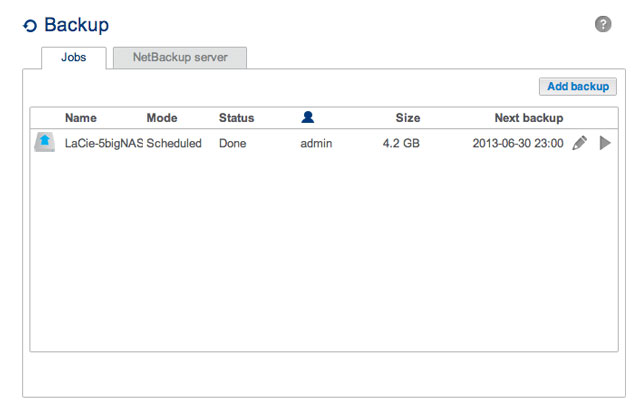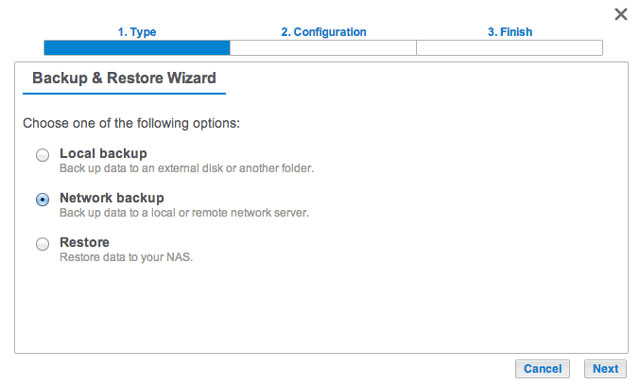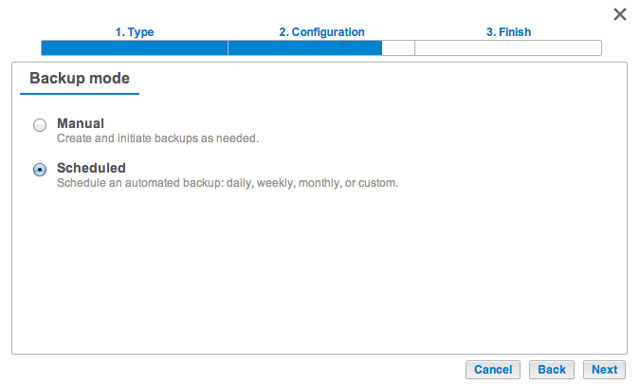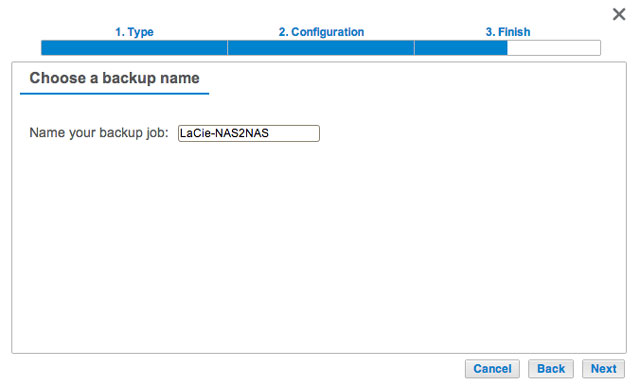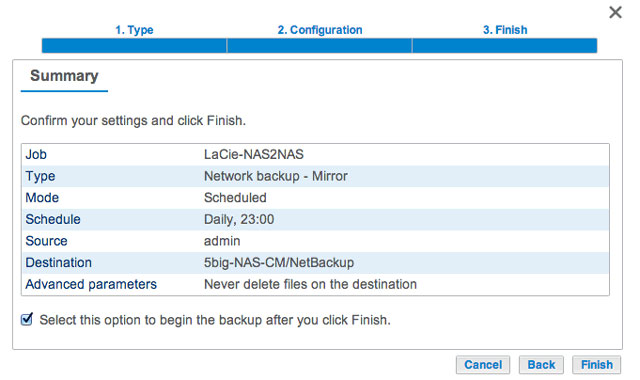Outils d'utilisateurs
Outils du Site
Sauvegarde à distance : réseau local
Avant de suivre les instructions ci-après, veuillez vous assurer que :
- le NAS de destination est connecté au même réseau que votre NAS LaCie source et que les deux périphériques sont sous tension.
- le partage Network Backup est activé sur le NAS LaCie de destination.
- Allez dans Tableau de bord > Sauvegarde.
- Sélectionnez NAS LaCie pour exécuter une sauvegarde vers un autre NAS LaCie, puis cliquez sur Suivant (voir Sauvegarde à distance : rsync pour les NAS d'une marque autre que LaCie).
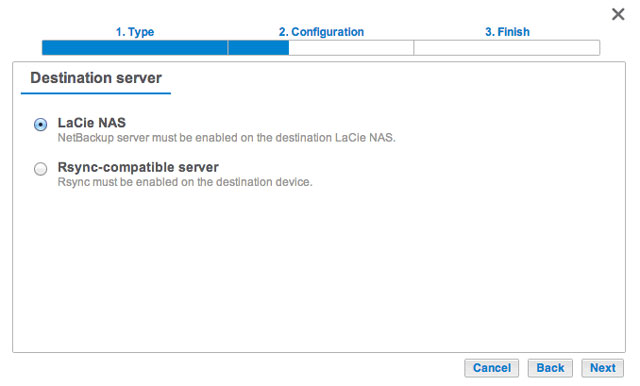
- L'assistant lance alors une recherche et répertorie les NAS LaCie compatibles sur le réseau local. Sélectionnez le bouton radio situé en regard du NAS LaCie de destination, puis saisissez le mot de passe du serveur Network Backup en bas de la fenêtre (voir Sauvegardes à distance : activer le serveur Network Backup pour plus d'informations sur le mot de passe du serveur Network Backup). Cliquez sur Suivant.
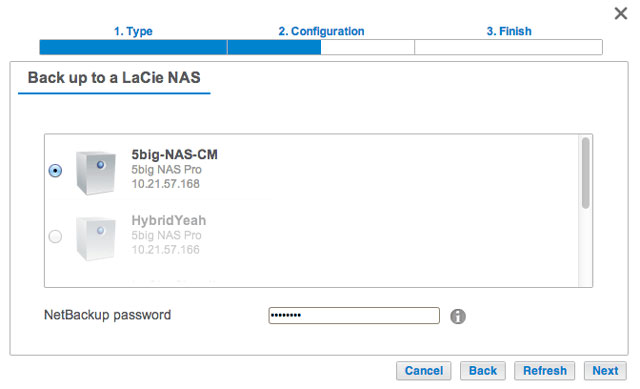
- Si le NAS LaCie est affiché, mais ne peut être sélectionné, vous devez activer le serveur Network Backup. Reportez-vous à Sauvegardes à distance : activer le serveur Network Backup.
- Si le NAS LaCie ne figure pas dans la liste, vérifiez qu'il n'est pas hors tension et en mode veille (voir Économie d''énergie).
- La fenêtre Paramètres avancés propose quatre types de tâches de sauvegarde (voir les explications ci-après). Il n'est pas obligatoire de sélectionner un ou plusieurs paramètres pour poursuivre la sauvegarde :
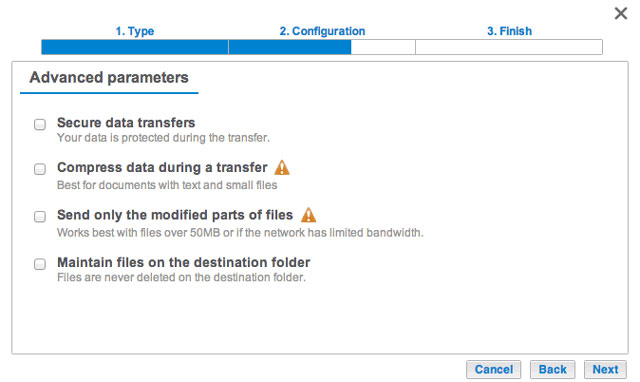
- L'option Sécuriser les transferts de données crypte les données transférées. Une fois stockées sur le NAS de destination, les données ne sont plus cryptées. Cette option est la solution idéale pour les sauvegardes hors site.
- L'option Compresser les données permet d'optimiser la vitesse de transmission des données. Les données sont compressées lors du transfert uniquement. Si cette option est adaptée aux réseaux à bande passante basse, elle peut néanmoins affecter le niveau de performances du NAS.
- L'option Envoyer uniquement les parties modifiées des fichiers est à privilégier lors de sauvegardes impliquant des fichiers de plus de 50 Mo. Exemple : si vous modifiez un document qui a déjà été sauvegardé, seules les modifications apportées sont copiées lors de la sauvegarde suivante. Cette option peut néanmoins affecter le niveau de performances du NAS.
- L'option Conserver les fichiers sur le dossier de destination permet de garder les fichiers sur le NAS de destination même s'ils sont supprimés du dossier source du NAS d'origine.
- Cliquez sur Suivant.
-
- Manuelle : vous devez lancer la sauvegarde.
- Programmée : la sauvegarde débute à l'heure prévue.
La tâche de sauvegarde s'affiche alors sur la page Sauvegarde.

Remarque sur les sauvegardes manuelles : une sauvegarde manuelle doit être lancée par l'administrateur :
- Allez dans Tableau de bord > Sauvegarde.
- Repérez la tâche de sauvegarde manuelle que vous souhaitez exécuter, puis cliquez sur l'icône en forme de flèche grise situé à droite.
© LaCie 2024
Dernière modification : Jun 06, 2016

 Imprimer la page
Imprimer la page Enregistrer la page au format PDF
Enregistrer la page au format PDF